Proxmox 8.1-2 installieren
Nachdem ich meinen Zabbix Server auf dem Gigabyte GB-BPCE-3455 ins Altenteil geschickt habe, blieb dieser kleine Kasten eine ganze Zeit ohne Aufgabe. Nun ist es an der Zweit ihn wieder zu beleben. Aus diesem Grunde habe ich ihm eine SATA SSD mit 2TB 1200TBW gekauft, damit er nicht gleich in ein oder zwei Jahren die Hufe hoch reißt. Der kleine NUC hat einen stromsparenden Intel Celeron J3455 (4Kerne/4Threads), mit 16GByte RAM und 2TB SSD. Natürlich habe ich den Kleinen auf dem Balkon einmal mit Druckluft etwas Staub befreit.
Vorbereitung für die Installation von Proxmox:
Zum Zeitpunkt der Installation (Q3/2024) war gerade das Proxmox Image 8.1-2 auf dem Proxmox Server zum Download verfügbar, welches ich herunter geladen habe. Anließend ist der obligatorische Checksum-Test fällig, um mich nicht mit einer defekten ISO-Datei herum zu ärgern. Der Server zeigt hier als original Checksum folgendes an:
SHA256SUM f3e3d2a6ad8e44020a499855475a304dbb672c284410a3792826098c906c63c0
|09:48:10|eric@cthulhu:[Downloads]> ls -la *.iso
-rw-r--r-- 1 eric eric 1289736192 10. Mär 09:23 proxmox-ve_8.1-2.iso
|09:48:12|eric@cthulhu:[Downloads]> sha256sum *.iso
f3e3d2a6ad8e44020a499855475a304dbb672c284410a3792826098c906c63c0 proxmox-ve_8.1-2.iso
Das Image ist also intakt angekommen. Nun geht es an das Flashen des USB-Sticks. Für die Installation habe ich immer alte USB-Sticks herumliegen. Dann wollen wir das Image mal auf den Stick bringen. Erstmal nach sehen, wo der USB-Stick im Dateisystem gelandet ist.
|09:53:26|eric@cthulhu:[Downloads]> lsblk -f
NAME FSTYPE FSVER LABEL UUID FSAVAIL FSUSE% MOUNTPOINTS
sda
nvme0n1
├─nvme0n1p1 vfat FAT32 UEFI 8F28-DF55 3,7G 0% /boot/efi
├─nvme0n1p2 swap 1 SWAP eebba750-4178-4e4a-8913-e60c2f1f05d3 [SWAP]
└─nvme0n1p3 btrfs LINUXARCH 9d7bfb3e-589a-416a-a202-98a667c5d1e4 1,5T 58% /var/lib/libvirt
/var/log
/var/tmp
/var/cache
/home
/
Er ist also /dev/sda. Nicht das ich mir mein schönes Linux Arch kaputt mache. Auf der Proxmox Wiki Seite ist ein schöner Artikel, wie man das Image auf den USB Stick bringt. Dann wollen wir das mal genau so machen. 😉 Das wird sicherlich einen kleinen Moment dauern. Danach ziehen wir uns die Partionstabelle neu und schauen mal auf der Ergebnis auf /dev/sda.
|09:57:10|eric@cthulhu:[Downloads]> ls -la *.iso
-rw-r--r-- 1 eric eric 1289736192 10. Mär 09:23 proxmox-ve_8.1-2.iso
|09:57:18|eric@cthulhu:[Downloads]> sudo dd bs=1M conv=fdatasync if=./proxmox-ve_8.1-2.iso of=/dev/sda
1229+1 Datensätze ein
1229+1 Datensätze aus
1289736192 Bytes (1,3 GB, 1,2 GiB) kopiert, 294,995 s, 4,4 MB/s
|10:02:53|eric@cthulhu:[Downloads]> sudo partprobe
Warning: Nicht der gesamte verfügbare Platz von /dev/sda scheint belegt zu sein. Sie können die GPT reparieren, damit der gesamte Platz verwendet wird (zusätzlich 13209624 Blöcke) oder Sie können mit den aktuellen Einstellungen fortfahren.
|10:03:09|eric@cthulhu:[Downloads]> lsblk -f
NAME FSTYPE FSVER LABEL UUID FSAVAIL FSUSE% MOUNTPOINTS
sda iso9660 PVE 2024-02-05-16-43-33-00
├─sda1
├─sda2 vfat FAT12 3B71-31EE
├─sda3 hfsplus PVE
└─sda4
nvme0n1
├─nvme0n1p1 vfat FAT32 UEFI 8F28-DF55 3,7G 0% /boot/efi
├─nvme0n1p2 swap 1 SWAP eebba750-4178-4e4a-8913-e60c2f1f05d3 [SWAP]
└─nvme0n1p3 btrfs LINUXARCH 9d7bfb3e-589a-416a-a202-98a667c5d1e4 1,5T 58% /var/lib/libvirt
/var/log
/var/tmp
/var/cache
/home
/
Das sieht soweit doch gang gut aus. Dann wollen wir den kleinen NUC mal mit dem Image booten. Erstmal den USB-Stick in den NUC stecken und hinein ins Bios/UEFI.
Das Bios ist ansprechbar und die Uhrzeit, Speicher und andere Dinge stimmen.
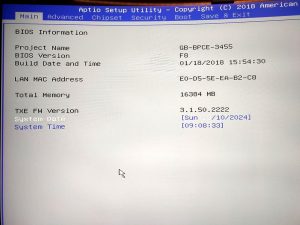
Dann wollen wir dem Bios mal unter booten die Reihenfolge so ändern, dass der USB-Stick anstelle der leeren SSD gebootet wird.
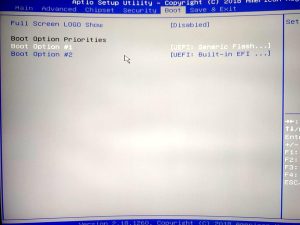
Dann alles mal mit F4 Abspeichern und prüfen, ob denn der USB-Stick auch bootet und die Proxmox-Installation starten kann.

Da ich vorher schon auf der gut gepflegten Webseite von Proxmox gesehen hatte, dass der GUI Installer einen brauchbaren und sehr ordentlichen Eindruck vermittelt, bin ich hier mal entgegen meiner sonst üblichen Terminal-Veranlagung zum Mausschubsen übergegangen. Der GUI Installer ist echt gut! Doch wie bei allen kommerziellen Produkten kommt man um eine EULA nicht herum.
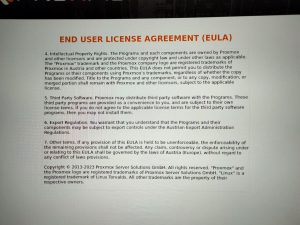
Ich muss zugeben, dass ich das Produkt so gut finde und mit dem Gedanken schwanger bin hierfür auch Geld auszugeben. Es ermöglicht einem zu Hause seine Services so sauber aufzusetzen, wie es von Hand oder zu Fuß nur mit einem erheblich höherem Aufwand realisierbar ist. Aber weiter in der Installation. Es folgen recht interessante Hinweise auf den Funktionsumfang von Proxmox. Für mich scheint dieses Produkt besser als Unraid zu sein, es kommt halt meiner klassischen Netzwerkbrille und meiner Ambition alles zu plane und durchdenken eher entgegen.

Als nächstes werde ich vom Installer gefragt, welche SDD ich nehmen möchte. In meinem Falle ist das recht klar, da ich nur eine SATA-SSD in dem Gigabyte NUC habe. Dann nehmen wir diese mal.
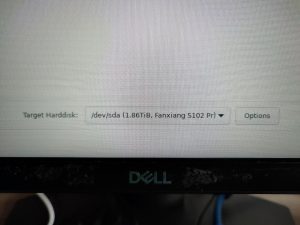
Meiner Meinung nach ist ja der Hersteller der SSD weitestgehend egal, solange er halbwegs plausibel seine TBW (Total Bytes Writen – auch umgangssprachlich Terrabyte Writen genannt) offenlegt und beim Amzon kein Shitstorm unter dem Artikel wegen schnell sterbender SSDs steht. Ebenso sieht die Webseite von Fanxiang mit dem entsprechenden Downloads für Treiber brauchbar aus. Und hey, SSDs sind eh Wegwerfware, da sie anders als HDDs von Hause aus eine begrenzte Lebensdauer haben… Genau aus diesem Grund halte ich die Wahl des Filesystems für um so wichtiger und würde hier nichts unter BTRFS oder ZFS nehmen, denn alle anderen zeigen einem die Degeneration der Files auf dem Medium nicht mal an. 😉
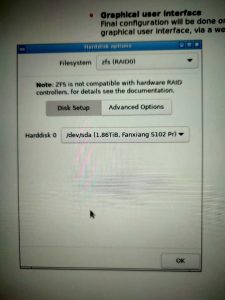
Da ich ich mich gerade erst an ZFS auf dem ein oder anderen System gewöhne und keine Erfahrungswerte habe, lasse ich bei den erweiterten Einstellungen von ZFS die Finger weg.
Nach dem festlegen des Filesystems kommt der Abschnitt mit der Lokalisierung der Komponenten, um hier nicht einen Knoten ins Hirn zu bekommen bin ich auch von einem englischen Tatstatur-Layout weg. Ich hab zwar eine im Schrank, doch mein daily Business mache ich dann doch lieber auf einer QWERTZ-Tastatur mit ISO Layout.
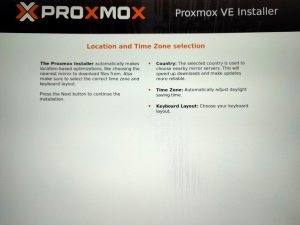
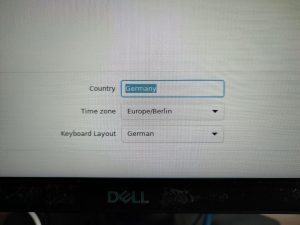
Nach dem Lokalisierung folgt der Frage nach dem Administrator für das System. Auch hier wird vorher gut erklärt, was für Fragen kommen und wofür diese Einstellungen relevant sind.
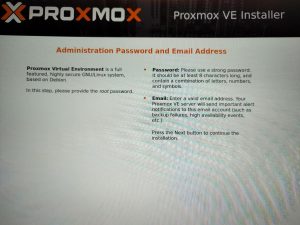
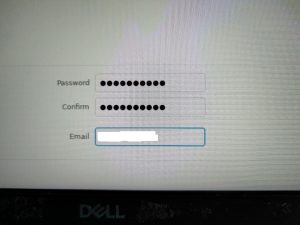
Gefolgt werden die Admin-Einstellungen von der zwingenden Zuweisung einer Netzerwerkerreichbarkeit. Unnötig zu erwähnen, dass hier vorher auch alles erläutert wird. Einzig wünschenswert wäre hier auch gleich die Aufnahme der IPv6 Einstellungen, da doch IPv4 langsam aber sicher in die Mottenkiste gehört.

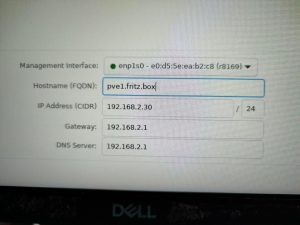
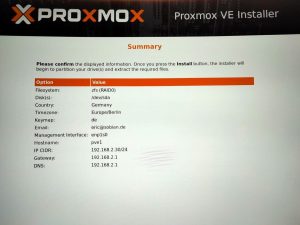
Nachdem alles Konfiguriert ist fängt der Installer dann auch ganz flott mit der Installation an und begrüßt einen nach einem Reboot (abziehen des USB-Sticks nicht vergessen) der Login-Screen auf der Bash.
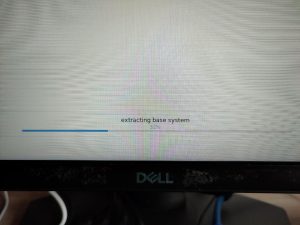
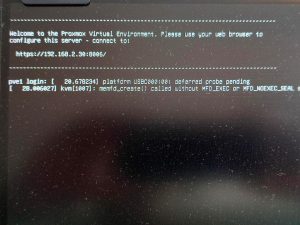
Alle weiteren Einstellungen erfolgen dann per Browser von einem anderen System aus. Hier gilt es zuerst einmal dem privaten Zertifikat die Erlaubnis zur Nutzung zu erstellen.

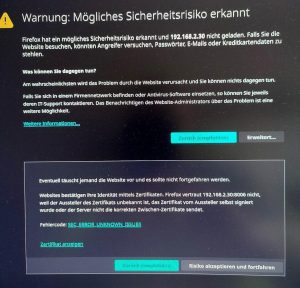
Aber dann lächelt einen auch der Proxmox Login Screen auf dem Browser an, welchen ich gewohnheitsmäßig auch gleich mal auf deutsch umstelle.
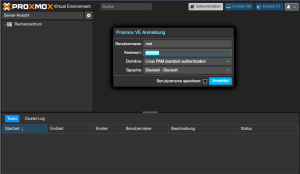
Nach dem Login kann man sich die rechten interessanten aber noch kaum genutzten Anzeigen der Rechenzentrums Übersicht und die des PVE1 (meine Gigabyte NUC) an sehen. Wie gesagt, phne VM oder Container ist hier noch nicht viel zu sehen. In die detaillierten Einstellungen von Proxmox gehe ich im nächsten Artikel genauer ein.
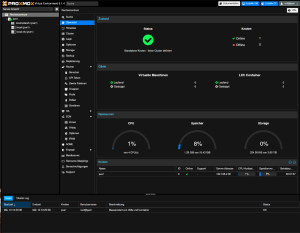



Neueste Kommentare